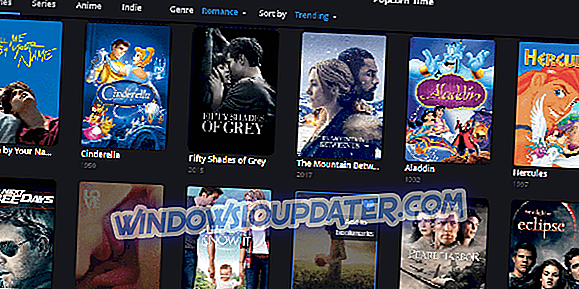Mange brugere, der installerede opdateringen Windows 10 April på deres computere, bemærkede, at nye partitioner dukkede op i File Explorer. I dette indlæg forklarer vi dig, hvorfor dette problem opstår, og hvordan du kan rette det.
Men først og fremmest, lad os se, hvordan en bruger beskriver denne situation:
Når du har installeret opdateringen fra april 2018 for at opgradere til Windows 10 version 1803, vises en ny partition i File Explorer. Jeg får også konstant advarsler om, at partitionen er lav i rummet, og der er ingen muligheder for at slette denne partition.
På grund af en kodefejl tildeler Windows 10 v1803 nu drevbogstaver til tidligere skjulte partitioner. Med andre ord er disse partitioner nu synlige i Disk Management og File Explorer. De fleste af disse partitioner er faktisk genoprettelsespartitioner.
Husk at sletning af dem kan begrænse din evne til at gendanne Windows, hvis der går noget galt med computeren. Så det er bedst at bare holde dem på din maskine.
Nye partitioner vises efter Windows-opdatering [FIX]
Microsoft har allerede løst dette problem via en opdatering, så alt du skal gøre er at installere de seneste opdateringer af Windows 10 v1803 på din maskine, og de mærkelige partitioner skal forsvinde. Løsningen fungerer dog kun for de enheder, der installerer opdateringen Windows 10 April 2018 efter at hotfixet er udgivet.
Hvis du allerede har installeret Windows 10 v1803, og du oplever dette problem, skal du følge nedenstående trin:
- Gå til Start> start Command Prompt som administrator.
- Skriv diskpart > hit Enter.
- Skriv listevolumen > tryk Enter.
- Bemærk lydstyrkenummeret på det drevbogstav, du vil fjerne (eksempel: Drev E).
- Skriv denne kommando> hit Enter:
- vælg lydstyrke
- For indsæt lydstyrkenummeret på det drev, du vil fjerne (eksempel: hvis volumenummeret for drev E er 3, skal du indtaste det valgte volumen 3).
- Skriv denne kommando> hit Enter:
- fjern bogstav =
- For indsæt det drevbogstav, du vil fjerne (eksempel: fjern bogstav = E )
Det er det, denne hurtige løsning bør hjælpe dig med at løse problemet på ingen tid.